一键还原,小编教你一键还原精灵怎么使用
- 分类:帮助 回答于: 2018年10月08日 09:48:00
许多使用过电脑的朋友有听说过还原精灵这样的软件,但是很多朋友不知道还原精灵是干嘛用的,其实还原精灵一般是用来对系统,文件,资料等进行还原的软件,今天小编就来说说一键还原精灵的使用方法。
许多朋友有听说过系统可以一键还原,但是很少有朋友知道一键还原的具体操作方法,其实一键还原的操作是非常简单的,今天小编就来跟大家说说一键还原精灵的使用方法。
一键还原精灵怎么使用
1.下载安装并打开“一键还原精灵”工具。

一键还原精灵图-1
2.在软件界面中点击“进入一键还原”,进行系统的备份。

一键还原精灵图-2
3.在弹出的提示框中点击“确定”。
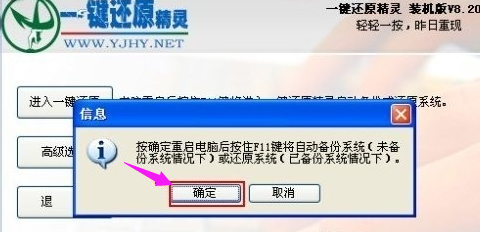
一键还原图-3
4.接着电脑会自动重启,重启后会出现一行英文,按下键盘上的F11键进入到一键还原精灵的DOS界面。
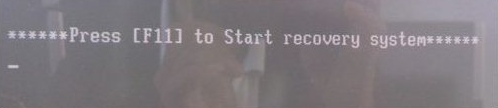
一键还原图-4
5.按Esc键进入下一个界面。
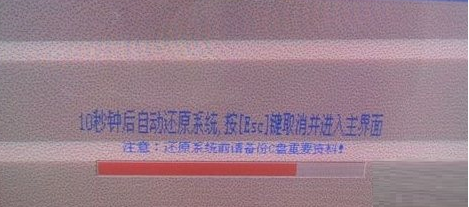
一键还原精灵图-5
6.在新出现的界面中点击“设置”,在弹出的菜单中选择“重新备份系统”。
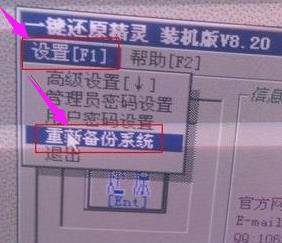
一键还原图-6
7.在弹出的提示框中点击“确定”继续。

一键还原精灵图-7
8.接着软件就会自动开始备份了,如果下一次电脑出现系统问题,只需进行一键还原就可以了。
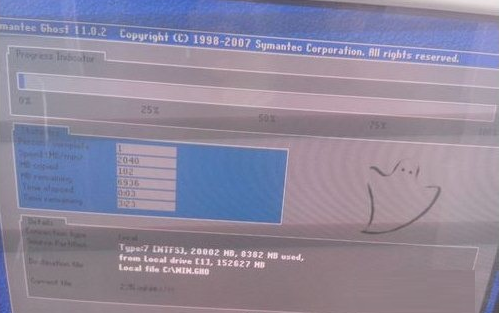
系统还原图-8
现在知道一键还原精灵怎么使用了吧,希望对您有帮助。
 有用
39
有用
39


 小白系统
小白系统


 1000
1000 1000
1000 1000
1000 1000
1000 1000
1000 1000
1000 1000
1000 0
0 0
0 0
0猜您喜欢
- 联想E431:高性能商务笔记本,助您事业腾..2024/03/14
- 怎么看电脑内存?详细解析与优化使用方..2024/07/30
- QQ飞车:极速狂飙,驰骋赛道!..2024/04/24
- 电脑蓝屏了怎么办修复0x0000007b的解..2021/12/18
- steam交易黑屏的解决方法2021/01/10
- 2021免费可用的系统xp序列号..2021/09/13
相关推荐
- 局域网一键共享软件,小编教你如何局域..2017/12/06
- 电脑蓝屏怎么办,小编教你解决电脑蓝屏..2018/01/31
- 哪里买平板电脑最便宜?盘点各大电商平..2024/04/30
- asus驱动,小编教你asus驱动程序安装方..2018/08/27
- 手机如何恢复出厂设置2020/05/22
- 电脑时间不对怎么办2019/12/31




















 关注微信公众号
关注微信公众号





